Ändern Sie die Sprache auf dem Apple iPad 9.7
Ändern Sie die Sprache in Apple iPad 9.7
Wenn Ihr Apple iPad 9.7 in einer anderen Sprache als der normalerweise verwendeten Sprache vorliegt, entweder weil Sie es importiert oder gebraucht gekauft haben oder weil Sie die Sprache versehentlich geändert haben und die Sprache ändern möchten, führen Sie die folgenden Schritte aus, um sie zu ändern.
Das Ändern der Sprache Ihres iPad 9.7 von einer anderen Sprache auf Deutsch ist sehr einfach. Wenn Sie den auf dem Bildschirm angezeigten Text nicht verstehen, können Sie diesen Anweisungen anhand der Bilder folgen, da sich die Menüs unabhängig von der installierten Sprache an derselben Position befinden auf dem Apple iPad 9.7.
Bitte beachten Sie, dass das Ändern der Sprache auf Ihrem Apple auch die Sprache bestimmter Apps und Systemfunktionen ändern kann. Darüber hinaus kann das Ändern der Sprache auch das Tastaturlayout und die Formatierung von Datumsangaben und Zahlen ändern.
Geschätzte Zeit: 5 Minuten.
1- Erster Schritt:
Zuerst gehen wir zu den Einstellungen des Apple iPad 9.7, es ist das Zahnradsymbol, es sollte auf dem Startbildschirm sein.

2- Zweiter Schritt:
Wir suchen in den Einstellungen nach dem Abschnitt „Allgemein“, dessen Symbol seltsamerweise ein weiteres Zahnrad ist.
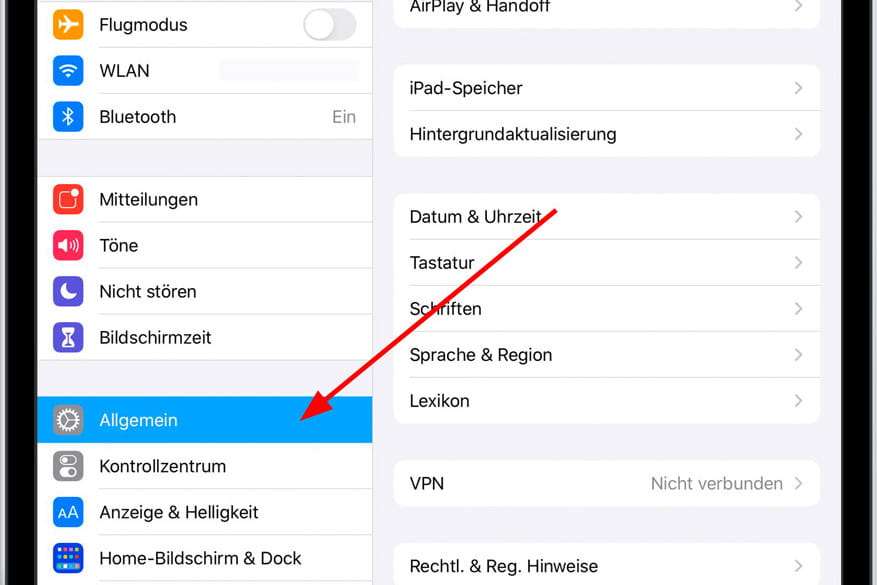
3- Schritt drei:
Wir gehen die allgemeinen Einstellungen durch, suchen nach dem Abschnitt „Sprache & Region“ und drücken, um darauf zuzugreifen.
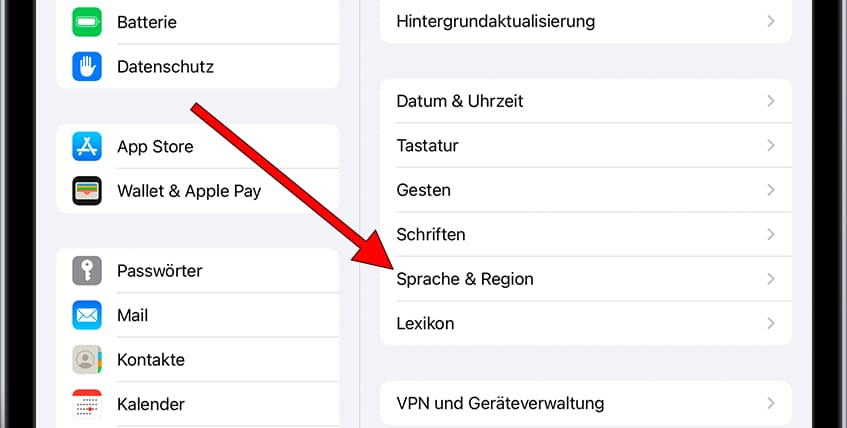
4- Schritt vier:
Klicken Sie auf „iPad-Sprache“. Dies ist die erste Option oben auf dem Bildschirm oder „Andere Sprachen“. Dies ist die zweite Schaltfläche mit blauem Text oben. Die aktuell auf dem Apple iPad 9.7 installierte Sprache wird rechts angezeigt.

5- Schritt fünf:
Eine Liste der vorgeschlagenen Sprachen wird angezeigt und unter den übrigen Sprachen. Verwenden Sie die Suchmaschine oder durchsuchen Sie die Liste der Sprachen und klicken Sie auf die Sprache, in die Sie wechseln möchten.

6- Schritt sechs:
Es wird eine Meldung angezeigt, in der Sie zur Bestätigung aufgefordert werden, in die neue Sprache zu wechseln. Klicken Sie auf die erste Option auf Ihrem Apple iPad 9.7 um die Sprache zu ändern.

7- Schritt sieben:
Die neu ausgewählte Sprache wird zuerst angezeigt und ist die Standardsprache des iPad 9.7, Wenn Sie zur vorherigen Sprache zurückkehren möchten, drücken Sie „Bearbeiten“ und ändern Sie die Reihenfolge der Sprachen mithilfe der vertikalen Linien rechts, indem Sie auf die Sprache klicken und sie auf ziehen erster Platz. Zum Abschluss drücken Sie „Fertig“. Auf diese Weise wird es die Hauptsprache des iPad 9.7 sein.

Sobald die neue Sprache zu Ihrem Apple iPad 9.7 hinzugefügt wurde, können Sie die vorherige Sprache löschen, die Sie nicht verwenden werden, indem Sie dem unten stehenden Link folgen: Sprache auf einem Apple iPad 9.7 löschen







